文章详情页
ppt制作阶梯样式图表的操作流程
浏览:94日期:2022-11-29 14:03:54
ppt是一款非常不错的软件哦,制作图表非常方便的,今天好吧啦网小编就分享了ppt制作阶梯样式图表的操作流程,很简单,请看下文详细介绍。
在ppt中插入数据图,类型选择柱形图中的堆积柱形图
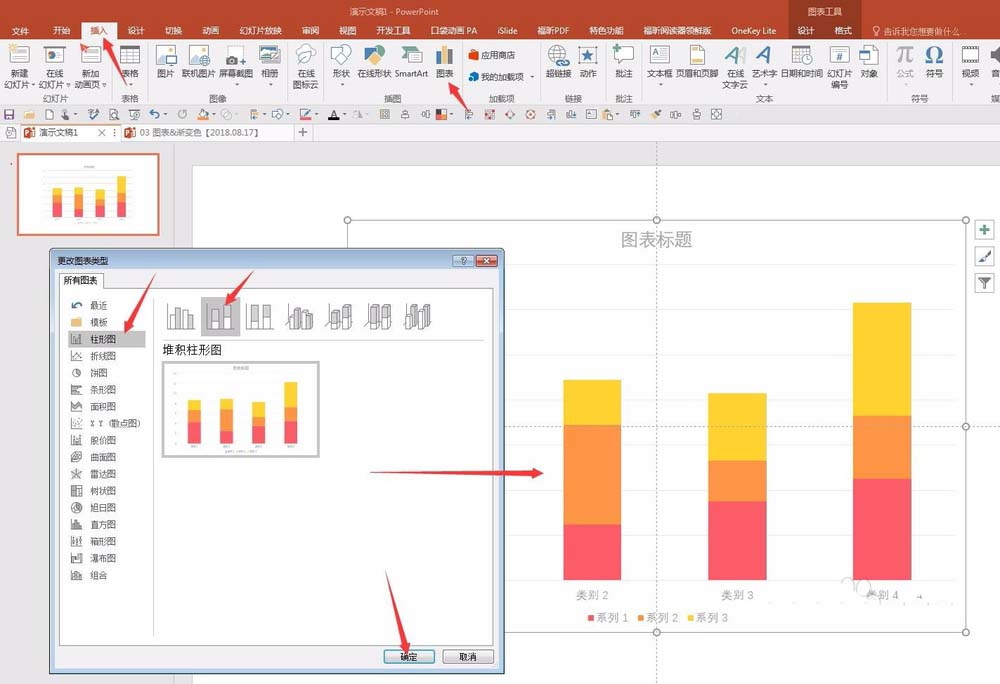
编辑数据图的数据,仅需要2个系列的数据。第一列为辅助数据,第二列为源数据
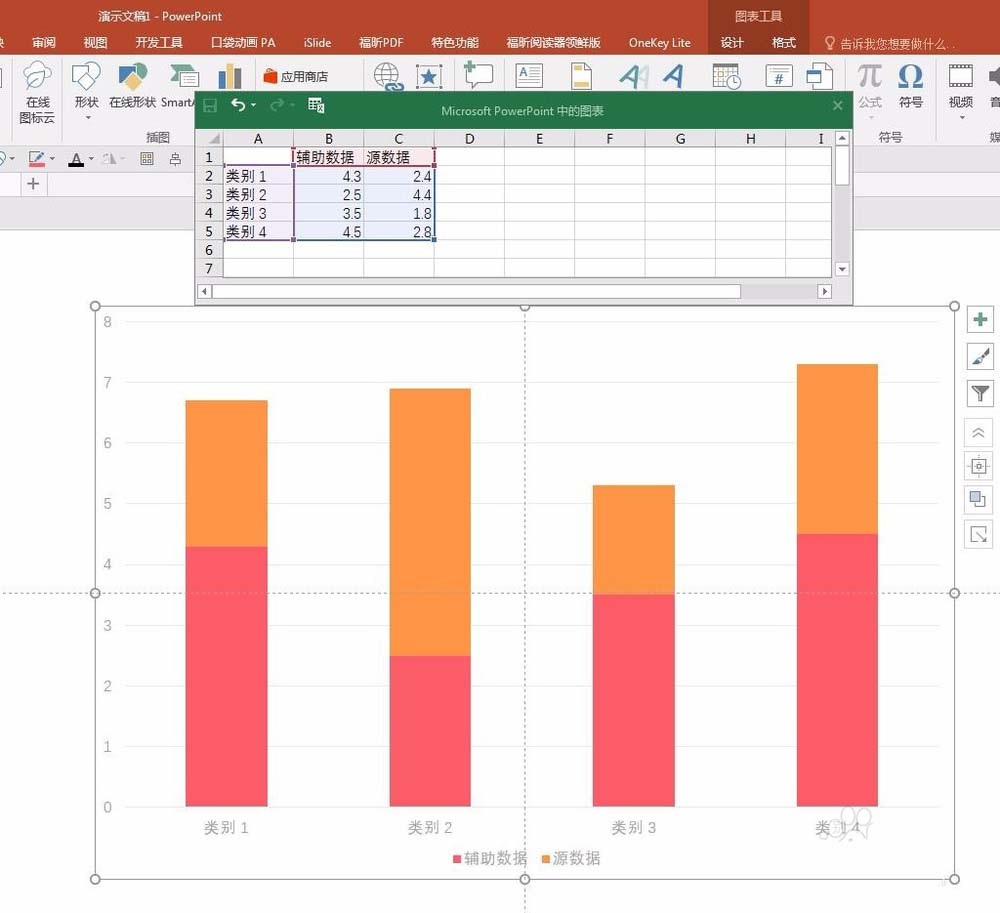
修改辅助数据,第一个数据不填,第二个数据等于源数据的第一个数据,第三个数据等于源数据的第二个数据加上辅助数据的第二个数据,以此类推
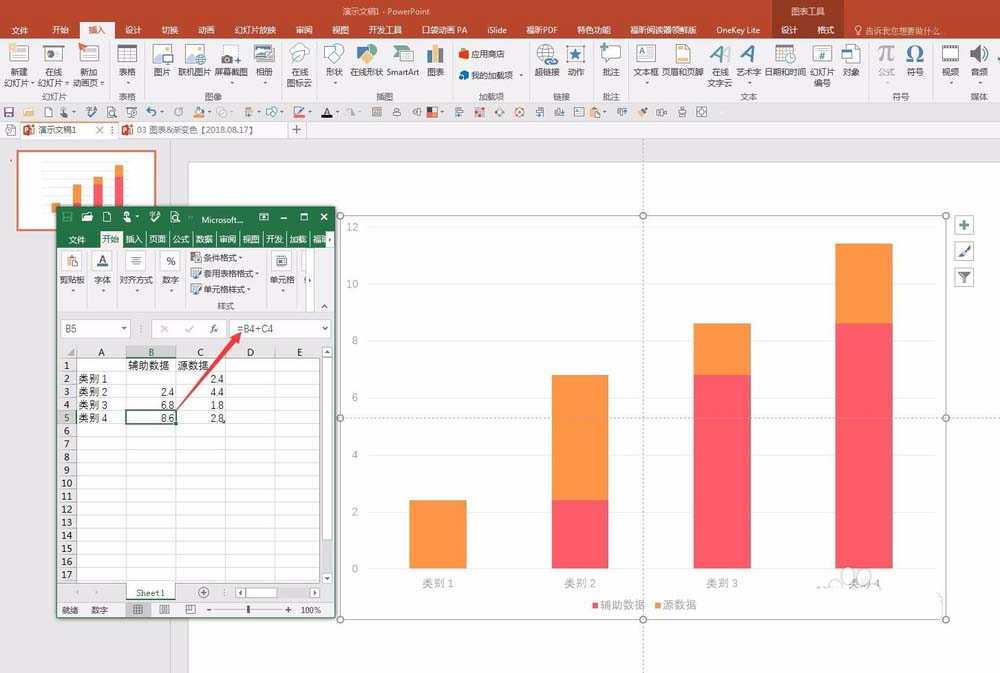
删除图表中不必要 元素,使效果凸显
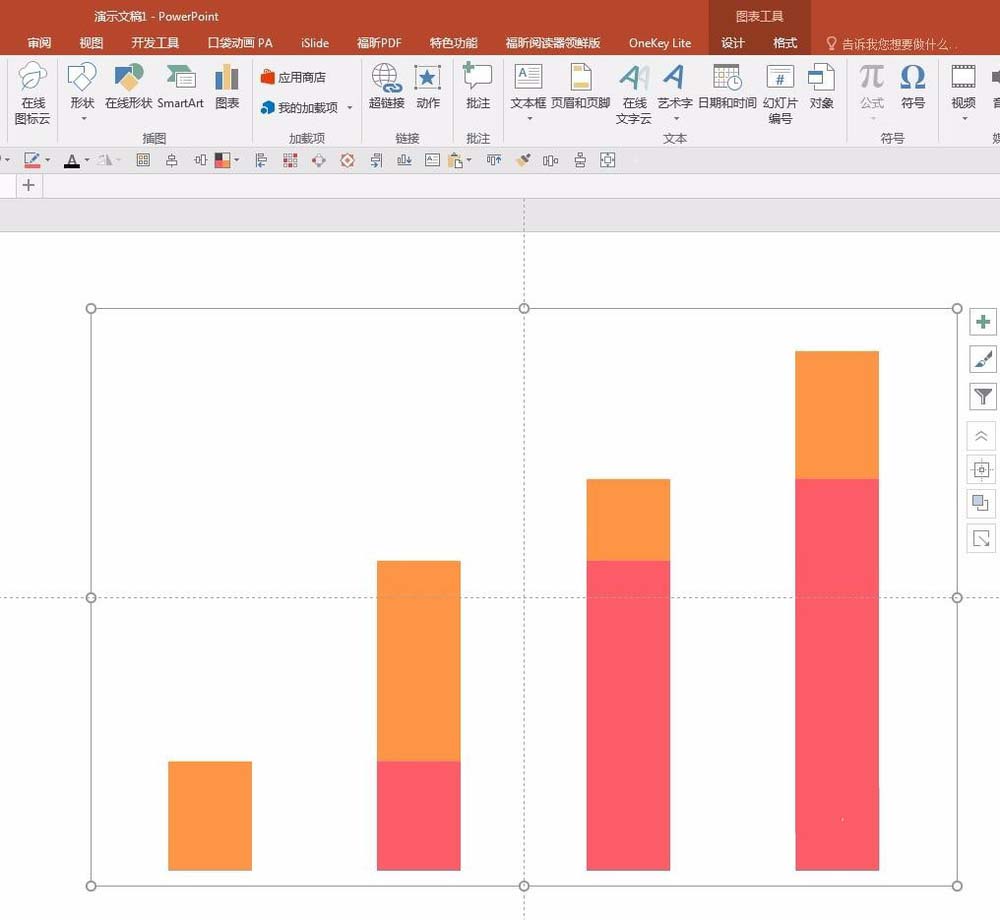
右键单击图表中的柱形,选择设置数据系列格式,在右侧弹出设置数据系列格式选项,点击系列选项,设置系列重叠为100%,分类间距为0
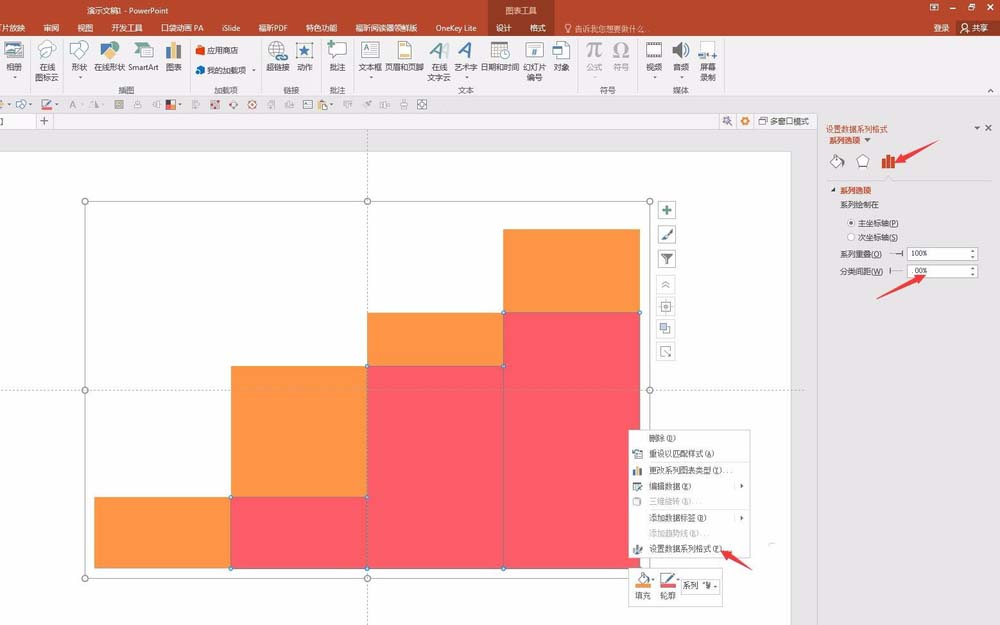
点击辅助数据的柱形,填充一种灰色,改变图表的高度和宽度,就得到了最终的阶梯图。
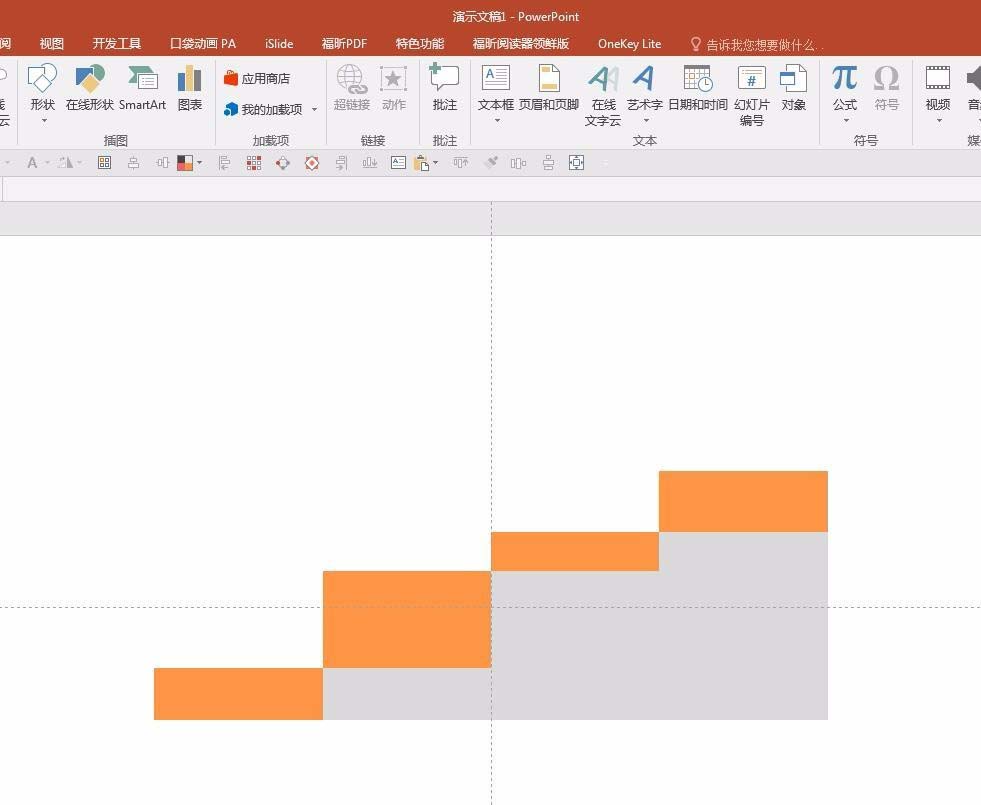
以上就是IE浏览器中文网站为大家带来的ppt制作阶梯样式图表的操作流程,希望对大家有所帮助,手机百度或者关注IE浏览器中文网站,每天了解最新的资讯内容。
标签:
ppt
上一条:抖音好欲是什么梗下一条:Word2007设置每页页眉不同的操作方法
相关文章:
排行榜

 网公网安备
网公网安备